Devi presentare dei dati importanti alla tua direzione in Excel e Power Point e sono tutti presenti sui report di Power BI?
Non perdere tempo a fare copia e incolla dei dati da un programma all’altro, estraili direttamente da Power BI e presentarli in tempo reale ai tuoi interlocutori.
Aspetta…non sai come fare?
Tranquillo ci pensiamo noi a spiegartelo…estrarre i report di Power BI in Power Point ed Excel è veramente SemplicisSImo!
Accedi a Microsoft Power BI e Importa i dati in visualizzazione all’interno di un file di Power Point

All’interno della dashboard di Power BI clicca sul tasto “Esporta” e seleziona PowerPoint.
Qui è possibile scegliere tra due alternative:
- Estrarre il report di Power BI in maniera statica: ovvero cliccando su “Incorpora un’immagine”.
- Estrarre il report di Power BI in maniera dinamica: ovvero cliccando su “Incorpora dati in tempo reale”.
Cliccando sulla finestra “Incorpora dati live in Power Point” sarà possibile incorporare le informazioni in maniera automatica all’interno del software dedicato alle presentazioni.
Importando i dati è possibile navigare e presentare in tempo reale le informazioni da Power Point
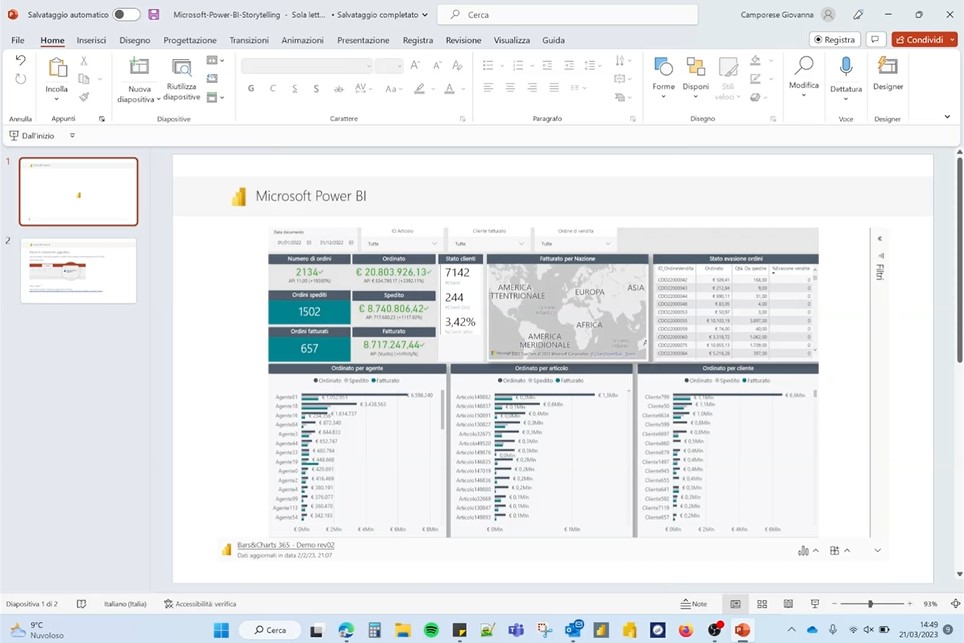
Mentre con la prima scelta si importerà un’immagine come se fosse uno screenshot, nella seconda opzione si importerò un report dinamico con i dati navigabili in tempo reale.
Una volta caricata la dashboard, infatti, sarà possibile cliccare sui dettagli dei nostri dati per vedere nel minimo dettaglio le performance che vogliamo presentare.
È possibile, inoltre filtrare le informazioni in tempo reale per concentrarsi sui minimi dettagli.
Scarica il report di Power BI tramite “Esporta” in Excel
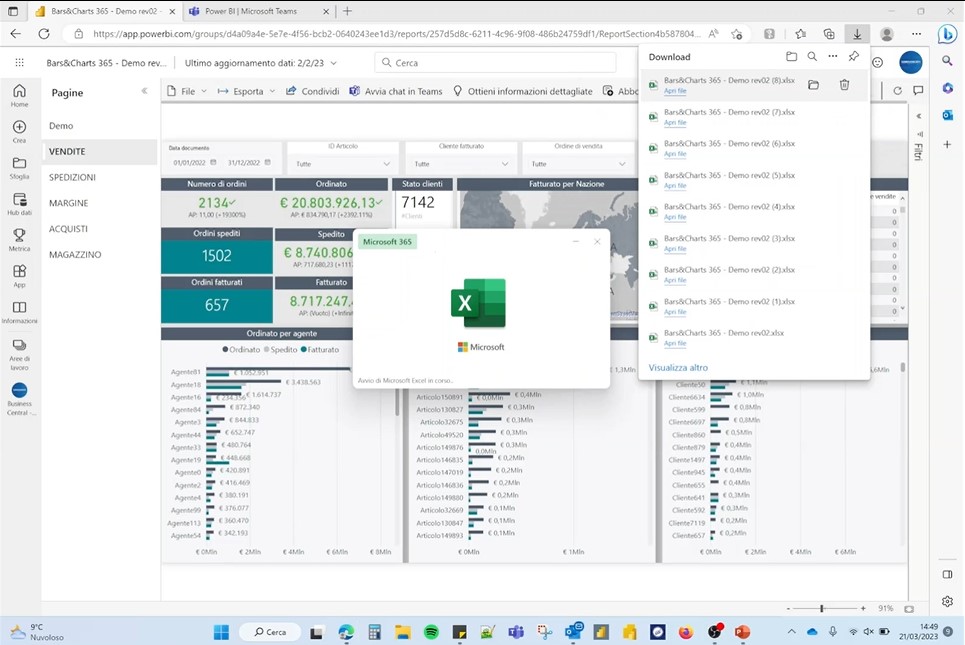
Cliccando all’interno del tasto “Esporta” e poi su “Analizza in Excel” è possibile scaricare un foglio di lavoro con tutti i dati e le informazioni presenti all’interno di Power BI.
Il file sarà accessibile nella cartella Download del pc.
Ricerca e analizza le informazioni incrociando i dati di Power BI nella tabella Pivot di Excel
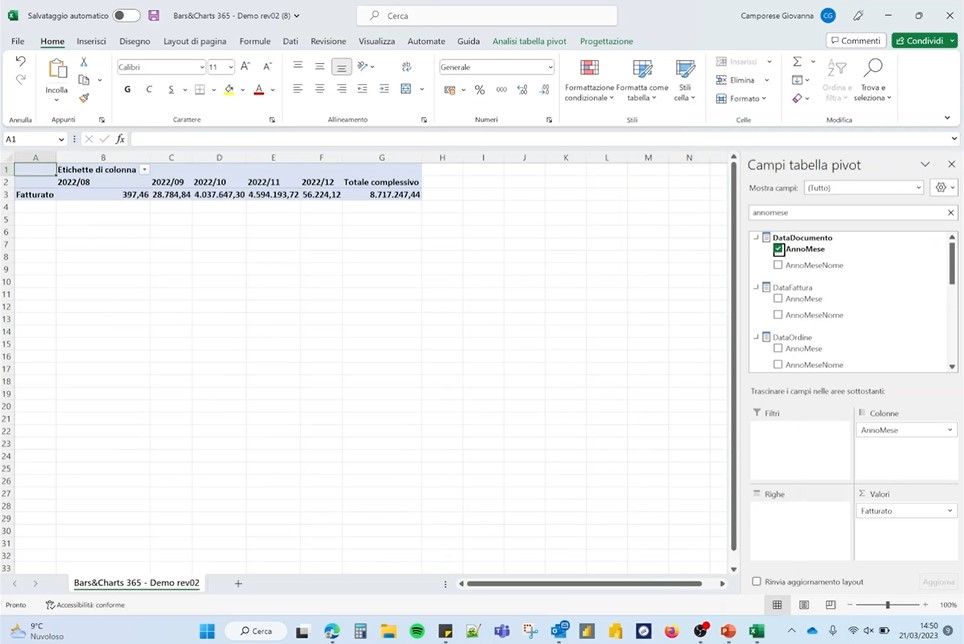
L’Excel creato riporterà una tabella Pivot con tutti i dati esportati da Power BI.
Andando a incrociare i campi delle tabelle Pivot sarà possibile andare a caricare sul file tutte le informazioni di cui abbiamo bisogno in pochi e semplici clic.
I campi della tabella si aggiorneranno con i dati in maniera automatica a seconda dei filtri impostati.
Hai visto come è SemplicisSImo Estrarre i report di Power BI in Power Point ed Excel?
Contattaci compilando il form per maggiori informazioni.
"*" indica i campi obbligatori



